Riešenie chýb systému Windows

- 5006
- 991
- Štefan Šurka
Aktualizácie, ktoré idú pre akýkoľvek operačný systém alebo program, sú navrhnuté tak, aby zlepšili a zlepšili prácu produktu. Bohužiaľ, v operačnom systéme Windows, niekedy vznikajú problémy a problémy s inštaláciou aktualizácií. Čo robiť v tomto prípade? V tomto článku budeme podrobne zvážiť, ako opraviť chyby aktualizácie systému Windows. Poďme na to. Ísť!

S aktualizáciami systému je veľa problémov. Používatelia, ktorí majú automatický režim aktualizácie v počítači, sa často sťažujú na výsledok. Napríklad neustále vidia správu, že nové nastavenia nie je možné nahrať alebo sa pri ich inštalácii vyskytla chyba. Používatelia, ktorí uprednostňujú inštaláciu všetkého samostatne, sú tiež často nespokojní s aktualizáciou. Niekedy namiesto zlepšovania prevádzky operačného systému vedie aktualizácia iba k ešte horším výsledkom. Chyby sa objavujú 0x80070057, 80244019, 8007000E atď. V tejto súvislosti vyvstáva logická otázka: ako ju opraviť? Prečítajte si viac o tom - ďalej v článku.
Operačný systém systému Windows implementuje špeciálny nástroj na odstránenie všetkých druhov problémov, ktorý má názov „elimináciu problémov“. Tento nástroj môžete použiť na odstránenie chýb strediska aktualizácie systému Windows. „Eliminácia problémov“ zastaví službu WuAuserv System Service a mení názov pre vyrovnávaciu pamäť oddielu C a potom reštartuje službu. Ak chcete využiť tento nástroj, zadajte vyhľadávanie systému Windows „Eliminácia problémov“ a vyberte výsledok vyhľadávania. Ďalej prejdite do časti „Systém a bezpečnosť“.
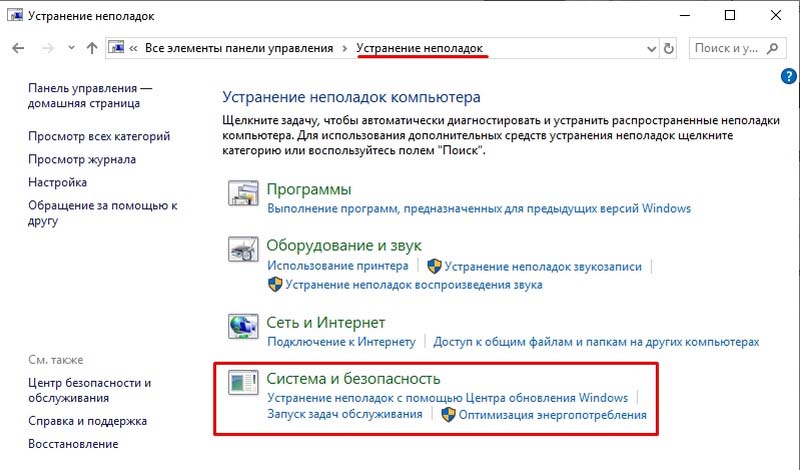
Po tom, ako sa dostanete do diagnostického okna a zabránili sa non -setingu v počítači, kliknite na položku „navyše“ nižšie. Potom sa uistite, že v okne, ktoré sa zobrazí, je riadok „Automaticky Application Corrections“ označený vtákom a vyberte režim spustenia s právami administrátora. Spustite proces opravy chýb - bude to trvať trochu času. Potom zatvorte okno a znova nainštalujte potrebné aktualizácie.
Ak vyššie uvedená metóda nepriniesla požadovaný výsledok, môžete sa pokúsiť odstrániť problém v manuálnom režime. Je to ľahké to urobiť. Najskôr vypnite systémovú službu WuAuserv. Ak to chcete urobiť, prejdite na kartu „Správca úloh“ na kartu „.
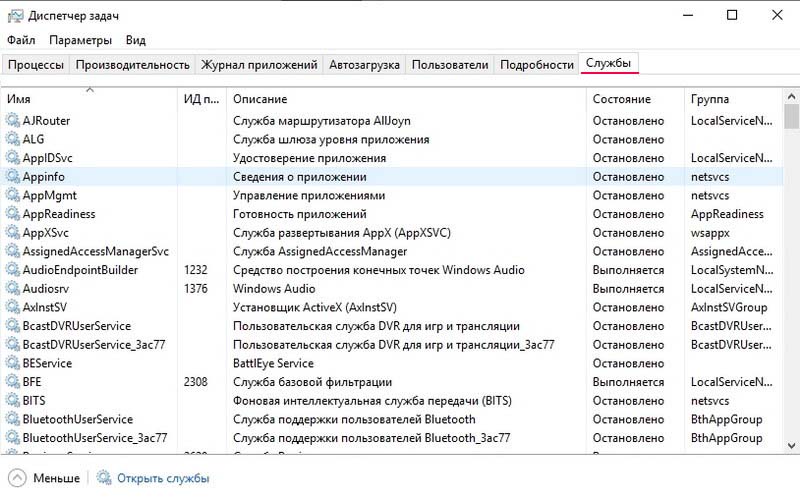
Kliknite na zodpovedajúci riadok s pravým kľúčom myši a v ponuke, ktorá sa otvára, vyberte „Stop“. Ak sa chcete dostať do „Správca úloh“, použite vyhľadávanie systému Windows alebo kombináciu klávesov Hots Ctrl+ALT+DELETE. Ďalším krokom je otvorenie príkazového riadku v mene správcu a vykonanie príkazu: NetStopwuauserv
Po vykonaní príkazu otvorte priečinok „SoftWaredistributon“, ktorý leží v časti „Windows“ na disku C. Úplne odstráňte všetok obsah tohto priečinka. Súbory s aktualizáciami sa tam najskôr stiahnu, takže sa nebojte odstrániť niečo, čo potrebujete. Po vyčistení priečinka nezabudnite znova zapnúť službu WuAuserv.
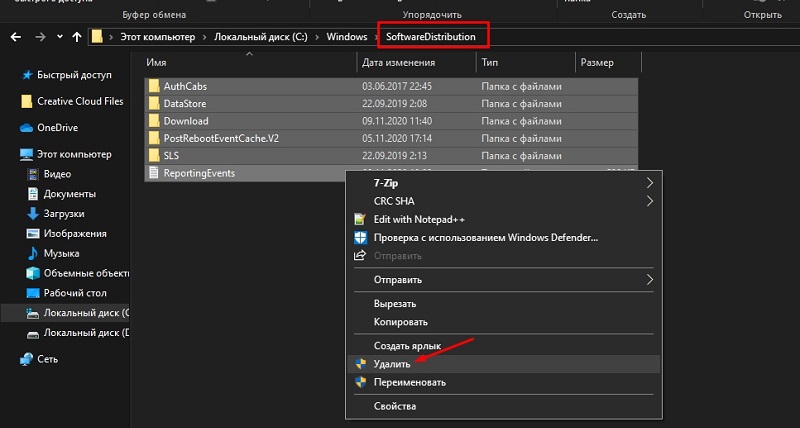
Ďalším spôsobom, ako opraviť chyby. Okrem iných produktov si program WSUS Offline Update program zaslúži osobitnú pozornosť. Tento nástroj vám umožňuje sťahovať a nainštalovať potrebné aktualizácie z spoločnosti Microsoft. Program WSUS offlineupdate je bezplatný, takže si ho môžete bez problémov stiahnuť z internetu.
Po inštalácii a spustení nástroja stačí kliknúť na tlačidlo s názvom verzie, ktorá sa nachádza v sekcii „Mostrecentversion“. Archív s potrebným inštalačným súborom, ktorý sa nazýva „UpdateGenerator, sa stiahnuť do vášho počítača.EXE ". Spusti to. V okne, ktoré sa otvára, si budete musieť zvoliť vypúšťanie operačného systému, ktorý ste nainštalovali. Tieto informácie nájdete predpisovaním v vyhľadávaní systému Windows „Informácie o systéme“. Vráťte sa do nakladacieho okna a označte zodpovedajúcu položku (x86 alebo x64). Stlačte tlačidlo „Štart“. Počkajte chvíľu aktualizácie stiahnutia. Na konci postupu sa objaví okno s návrhom na zobrazenie zoznamu nahraných súborov. Kliknite na „Áno“ alebo „Nie“ v závislosti od vašej túžby. Potom spustite súbor UpdateInstaller.exe „, ktorý sa nachádza v priečinku„ klient “. V zobrazení okna kliknutím na tlačidlo „Štart“ spustite proces inštalácie. Počkaj chvíľu. Pripravený!

Teraz viete, ako opraviť chyby aktualizácie systému Windows. Ako vidíte, je to dosť jednoduché. Napíšte v komentároch, ak vám tento článok pomohol a povedzte ostatným používateľom o vašich vlastných skúsenostiach s riešením týchto problémov.
- « Optimalizácia špecifík zariadenia Android a metódy odpojenia pozadia aplikácií
- Hra parných dôvodov a riešenie problému nie sú spustené »

